YouTube Musicは、YouTubeの音楽に特化した動画配信サービスです。通常のYouTube同様アプリ版の配信もされていて誰でも利用することができます。
このページでは、YouTube Musicは無料で使えるのか、有料版と無料版の違い、YouTube Musicアプリを無料で始める方法について紹介していきます。
目次
YouTube Musicは無料で使えるの?
YouTube Musicも通常のYouTubeと同じように無料で動画を楽しむことができます。
ただし、YouTubeを利用したことのある方ならご存知の通り、動画の最初や途中など広告が流れたり、広告バナーなどが表示したりします。これは、YouTube Musicでも同じように無料版を利用すると広告があります。
スマホで使うならYouTube Musicアプリを使おう!
YouTube Musicにもパソコンやスマホなどのブラウザから利用できるWEB版とスマホやタブレット向けに用意されたアプリ版が用意されています。
スマホで使うなら、YouTube Musicアプリをインストールして使うのがおすすめです。
Androidスマホ・タブレットはPlayストアから、iPhoneやiPadなどiOSデバイスはApp Storeから無料でインストールできます。「YouTube Music」と検索すればすぐに出てくるので検索してダウンロードしてみてください。
無料版と有料版の違いは?
無料版の「ベーシック」と有料版の「YouTube Music Premium」があります。個人の場合は月額980円。iOS版アプリ経由は月額1280円。
広告なしで快適利用したい方は、有料版の「YouTube Music Premium」を利用することで広告なしで音楽を楽しむことが可能。
他にも有料版には、無料版ではできない機能を使うことができます。楽曲のダウンロード、オフライン再生、バックグラウンド再生などができます。
YouTube Music Premiumの特典、申し込み方法については下記の記事を参考にしてみてください。
YouTube Music Premiumの料金、特典、使い方(保存・オフライン再生・音声モード・バックグラウンド再生)
YouTube Musicアプリを無料で始めるには
YouTube Musicアプリをインストールできたら、さっそく起動させてみましょう。
YouTubeアプリでは、Googleアカウントログインなしで利用することできますが、YouTube Musicアプリは必ずログインが必要になります。
有料プランの案内が出てきたら【無料トライアルをスキップ】すればOKです。ホーム画面が表示するので、聞きたい楽曲を選んで視聴してください。
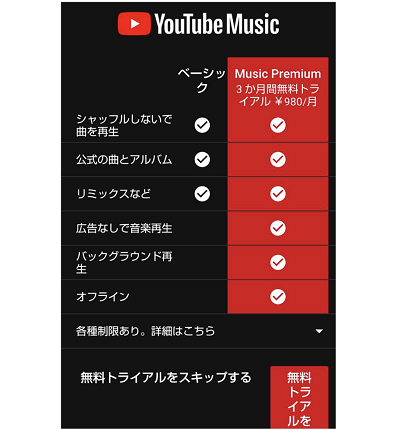
有料プランは、最初の3ヶ月間を無料で使えるので無料期間だけお試しで使ってみるのもいいと思います。無料期間中に解約すれば料金はかかりません。
無料版をログインしないで使う方法
YouTube Music(無料版)で音楽を聴きたい場合は、YouTubeのアカウントログインを求められます。これは、アプリ版を使用する場合でWEB版であればログインなし(ログアウト状態)で使うことができます。
ログインしないで使ってみたい方はブラウザでWEB版のYouTube Musicを開いて利用してみてください。
画質を下げよう(データ容量節約・音楽だけ聴く)
YouTube Musicでは、音楽だけ聴いておきたいという方が多いと思います。有料版では音声のみモードにすればいい話ですが、無料版ではそうもいきません。
無料版をお使いの方は、画質を下げておくことでデータ容量の消費を抑えることができるので映像は不要という方は画質を落としておくことをおすすめします。
設定は、再生画面を出して動画の右上の【︙】⇒【画質(※1)】⇒144pなど低画質に設定しておきましょう。
※1:画質の設定が出てこない楽曲もあります。


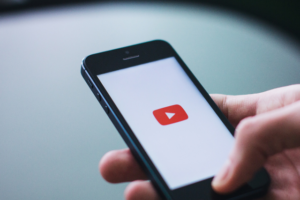
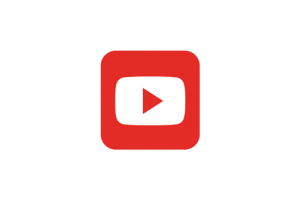
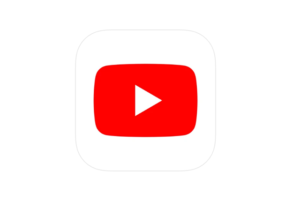
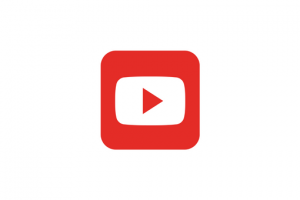
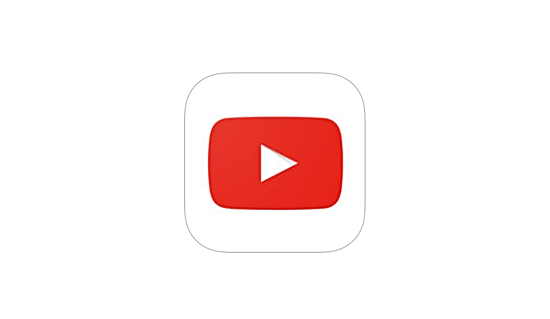
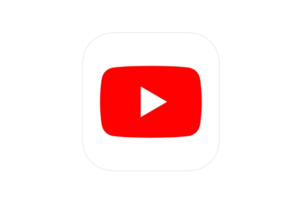
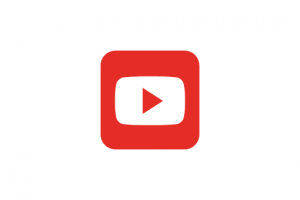
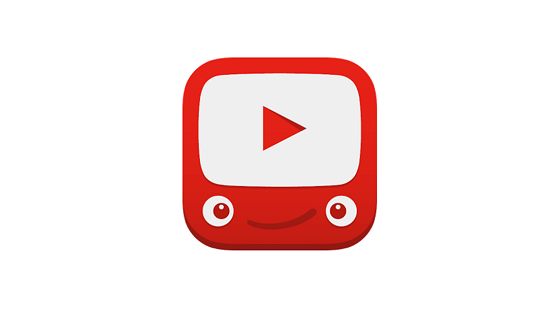





コメントを残す